Autor:
Judy Howell
Dátum Stvorenia:
4 V Júli 2021
Dátum Aktualizácie:
1 V Júli 2024
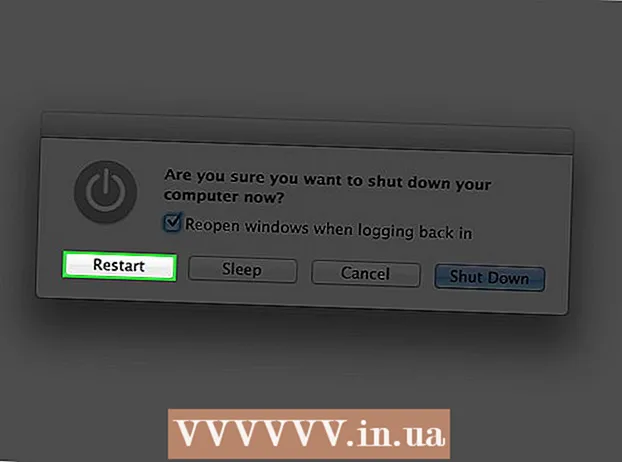
Obsah
Môže to byť veľmi nepríjemné, keď nájdete pekné písmo, ale neviete, ako ho nainštalovať. Písmo môže vytvoriť alebo rozbiť článok, až potom uvidíte, aká dôležitá je prezentácia. Inštalácia písiem je našťastie veľmi jednoduchá. Ak chcete vedieť, ako nainštalovať písma na počítači Mac, čítajte ďalej.
Na krok
Metóda 1 z 2: Používanie knihy fontov (odporúčané)
 Stiahnite si písma pomocou vyhľadávacieho nástroja. Otvorte prehliadač a vyhľadajte „bezplatné písma“. Vo výsledkoch vyhľadávania vyhľadajte písmo, ktoré sa vám páči. Stiahnite si písmo.
Stiahnite si písma pomocou vyhľadávacieho nástroja. Otvorte prehliadač a vyhľadajte „bezplatné písma“. Vo výsledkoch vyhľadávania vyhľadajte písmo, ktoré sa vám páči. Stiahnite si písmo. 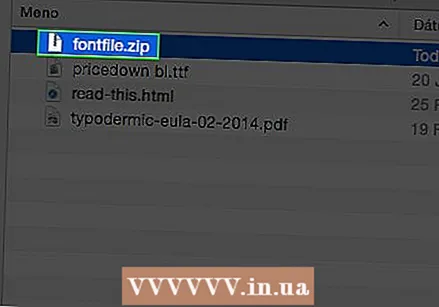 Extrahujte súbor ZIP. Po rozbalení majú písma príponu .ttf, čo znamená „písma TrueType“.
Extrahujte súbor ZIP. Po rozbalení majú písma príponu .ttf, čo znamená „písma TrueType“.  Dvakrát kliknite na písmo, ktoré chcete nainštalovať. Program Písmo knihy sa teraz otvára s písmom. Kliknite na „Inštalovať písmo“
Dvakrát kliknite na písmo, ktoré chcete nainštalovať. Program Písmo knihy sa teraz otvára s písmom. Kliknite na „Inštalovať písmo“ 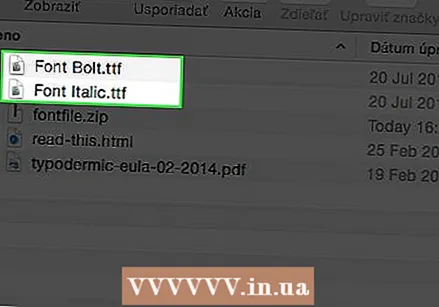 Nainštalujte viac variantov písma. Niekedy je potrebné inštalovať tučné alebo kurzíva varianty samostatne, a to rovnakým spôsobom, ako je popísané vyššie.
Nainštalujte viac variantov písma. Niekedy je potrebné inštalovať tučné alebo kurzíva varianty samostatne, a to rovnakým spôsobom, ako je popísané vyššie.  Ak sa písma nezobrazia automaticky, reštartujte počítač.
Ak sa písma nezobrazia automaticky, reštartujte počítač.
Metóda 2 z 2: Inštalácia manuálne
 Stiahnite si písma pomocou vyhľadávacieho nástroja. Otvorte prehliadač a vyhľadajte „bezplatné písma“. Vo výsledkoch vyhľadávania vyhľadajte písmo, ktoré sa vám páči. Stiahnite si písmo.
Stiahnite si písma pomocou vyhľadávacieho nástroja. Otvorte prehliadač a vyhľadajte „bezplatné písma“. Vo výsledkoch vyhľadávania vyhľadajte písmo, ktoré sa vám páči. Stiahnite si písmo. 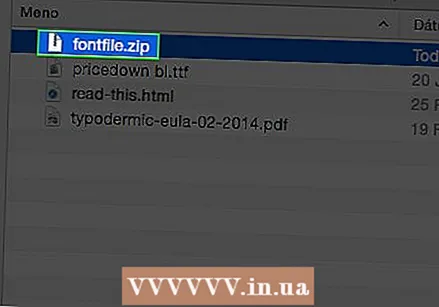 Extrahujte súbor ZIP. Po rozbalení majú písma príponu .ttf, čo znamená „písma TrueType“.
Extrahujte súbor ZIP. Po rozbalení majú písma príponu .ttf, čo znamená „písma TrueType“.  Presuňte súbor do priečinka Fonts v knižnici.
Presuňte súbor do priečinka Fonts v knižnici. Ak sa písma nezobrazia automaticky, reštartujte počítač.
Ak sa písma nezobrazia automaticky, reštartujte počítač.
Tipy
- Dávajte pozor, aby ste neinštalovali dvakrát jedno písmo s rôznymi príponami, napríklad TrueType a Type 1



